

工具/原料:
系统版本:windows10系统
品牌型号:联想小新air15
方法/步骤:
方法一:使用快捷键快速进入pe
1、
首先先将已经制作好U盘启动盘的U盘插入电脑,然后开机,在开机画面出来时,按住Del键进入到该电脑的BIOS设置界面,使用键盘上的(↑,↓)方向键选择高级BIOS设置(Advanced
BIOS Features),并按回车键进入详细设置界面。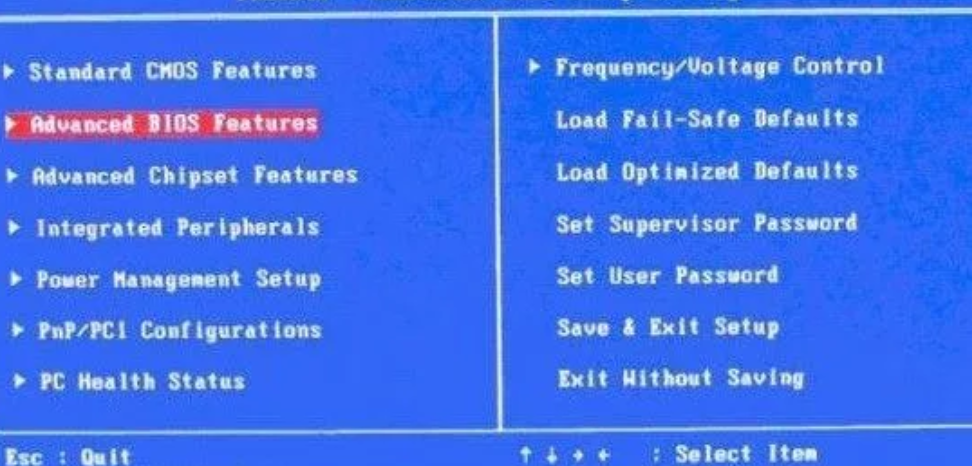
2、在进入到高级BIOS设置(Advanced BIOS Features)界面后,一样用键盘上的方向键选择硬盘启动优先级:Hard Disk Boot
Priority,并按回车键进入设置。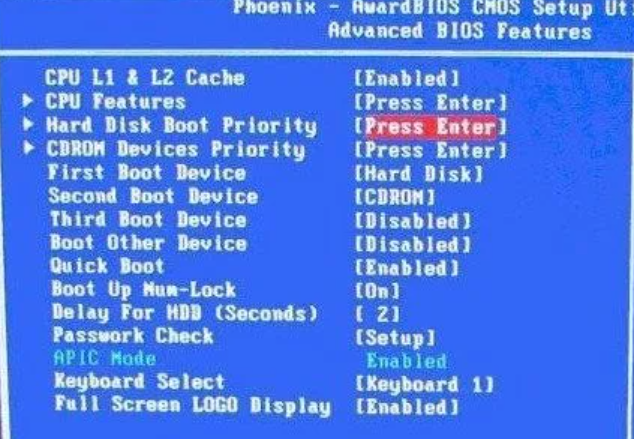
3、在进入到硬盘启动优先级(Hard Disk Boot
Priority)界面后,需要使用小键盘上的加减符号(+,-)来选择与移动设备,找到“USB—HDD0
:xxxxx”并使用“+”号将其移动到第一位置,然后按Esc返回到图1.2的界面。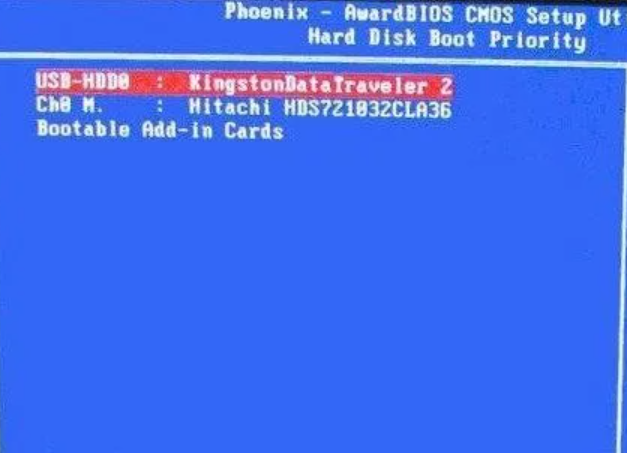
4、完成上一步操作后,再使用键盘上的方向键选择第一启动设备(First Boot
Device),并回车进入设置。注意:该版本的BIOS这里没有U盘的“USB—HDD”、“USB—ZIP”同类的选项,选择移动设备“Removable”也无法正常启动。但是,选择“Hard
Disk”就可以启动电脑。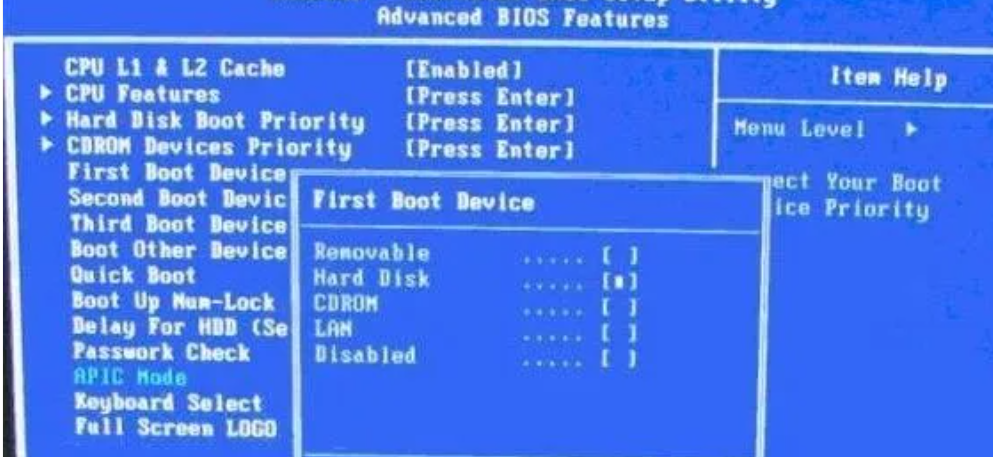
方法二:旧的Award BIOS设置方法
1、首先先将已经制作好U盘启动盘的U盘插入电脑,然后开机,在开机画面出来时,按住Del键进入到该电脑的BIOS设置界面,使用键盘上的(↑,↓)方向键选择高级BIOS设置。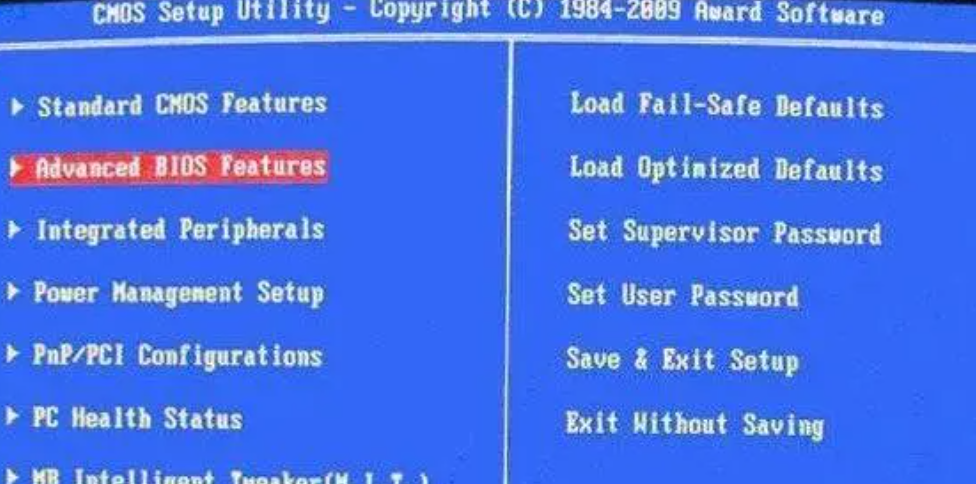
2、在进入到高级BIOS设置(Advanced BIOS Features)界面后,使用方向键选择硬盘启动优先级:Hard Disk Boot
Priority,并按回车键进入设置。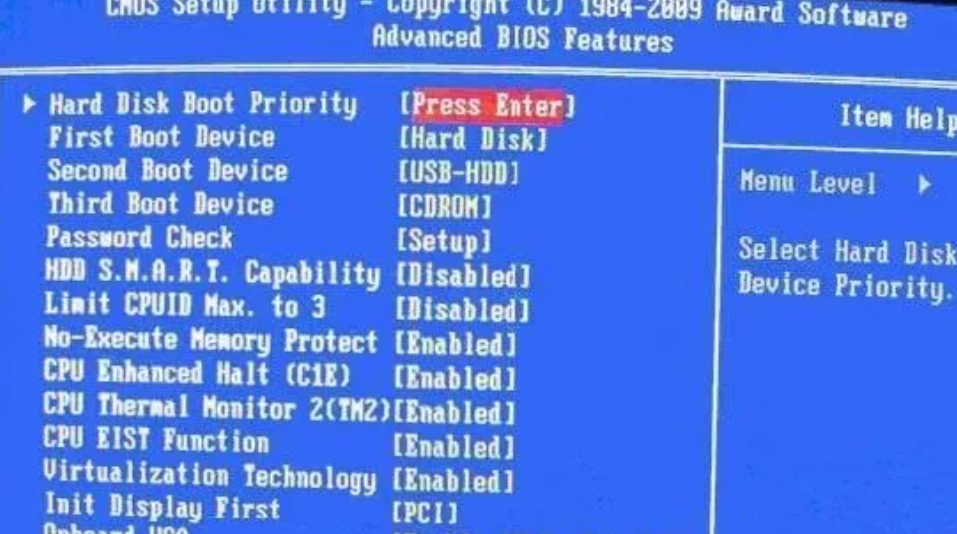
3、在进入到硬盘启动优先级(Hard Disk Boot
Priority)界面后,需要使用小键盘上的加减符号(+,-)来选择与移动设备,要将U盘选择在最上面。操作完成后,按Esc键退出,返回到上一步。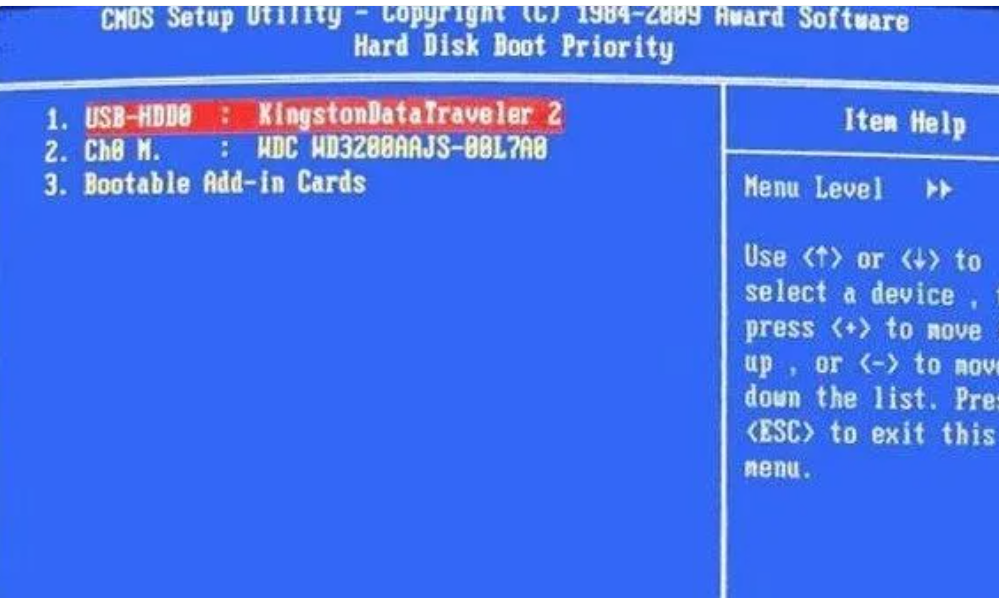
4、完成上一步操作后,再使用键盘上的方向键选择第一启动设备(First Boot Device),并回车进入设置。在”First Boot
Device”里面有U盘的USB—ZIP,USB—HDD之类的相关选项,我们可以选择”Hard
Disk”,也可以选择”USB—HDD”之类的选项,来启动电脑。
总结:
方法一:使用快捷键快速进入pe
进入到硬盘启动优先级找到“USB—HDD0 :xxxxx”并使用“+”号将其移动到第一位置。
方法二:旧的Award BIOS设置方法
选择第一启动设备(First Boot Device),选择”Hard Disk”,来启动电脑。

工具/原料:
系统版本:windows10系统
品牌型号:联想小新air15
方法/步骤:
方法一:使用快捷键快速进入pe
1、
首先先将已经制作好U盘启动盘的U盘插入电脑,然后开机,在开机画面出来时,按住Del键进入到该电脑的BIOS设置界面,使用键盘上的(↑,↓)方向键选择高级BIOS设置(Advanced
BIOS Features),并按回车键进入详细设置界面。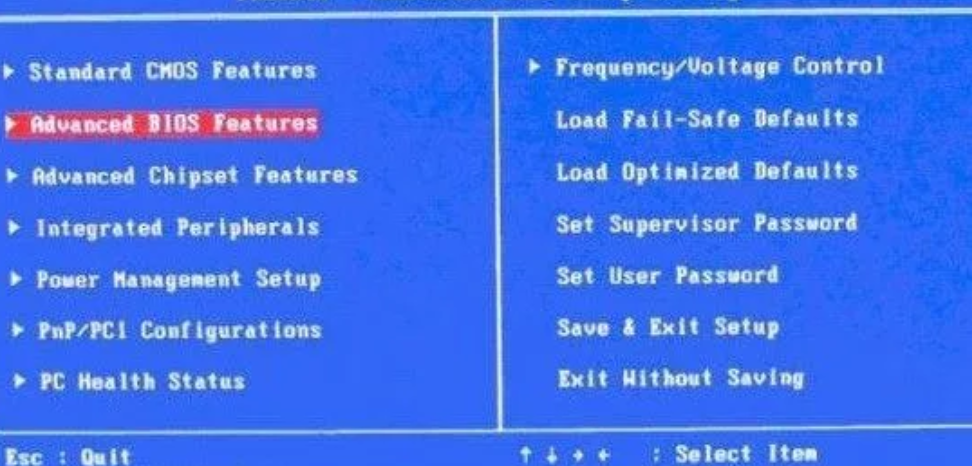
2、在进入到高级BIOS设置(Advanced BIOS Features)界面后,一样用键盘上的方向键选择硬盘启动优先级:Hard Disk Boot
Priority,并按回车键进入设置。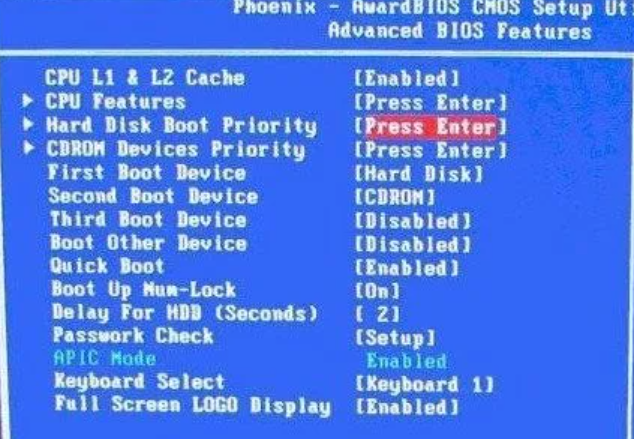
3、在进入到硬盘启动优先级(Hard Disk Boot
Priority)界面后,需要使用小键盘上的加减符号(+,-)来选择与移动设备,找到“USB—HDD0
:xxxxx”并使用“+”号将其移动到第一位置,然后按Esc返回到图1.2的界面。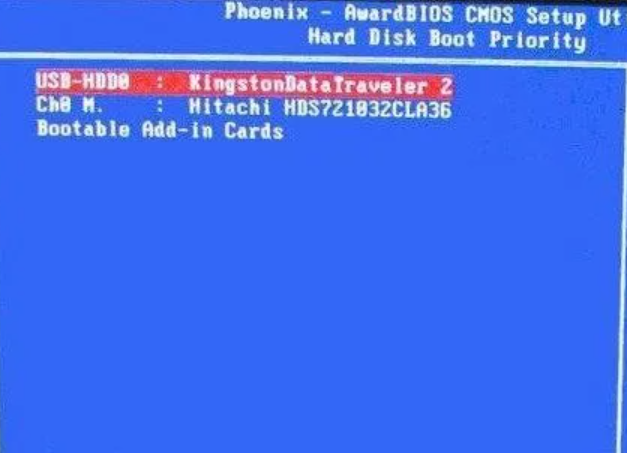
4、完成上一步操作后,再使用键盘上的方向键选择第一启动设备(First Boot
Device),并回车进入设置。注意:该版本的BIOS这里没有U盘的“USB—HDD”、“USB—ZIP”同类的选项,选择移动设备“Removable”也无法正常启动。但是,选择“Hard
Disk”就可以启动电脑。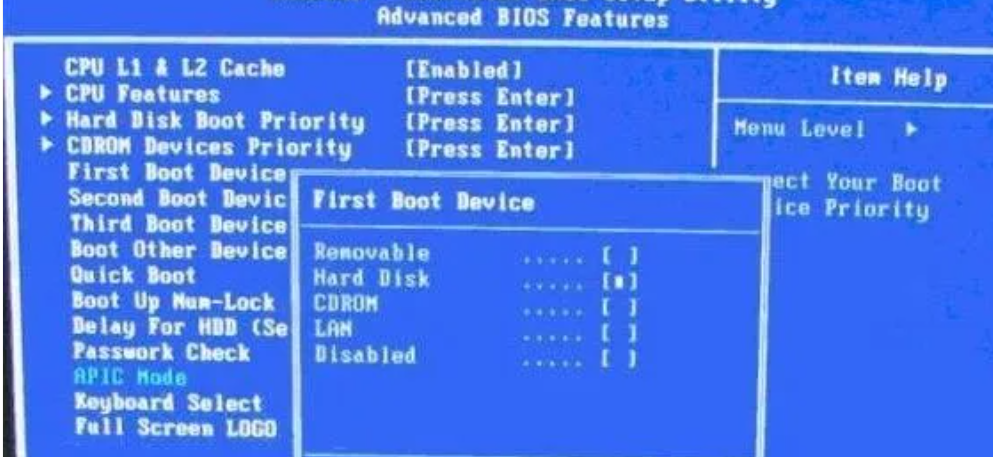
方法二:旧的Award BIOS设置方法
1、首先先将已经制作好U盘启动盘的U盘插入电脑,然后开机,在开机画面出来时,按住Del键进入到该电脑的BIOS设置界面,使用键盘上的(↑,↓)方向键选择高级BIOS设置。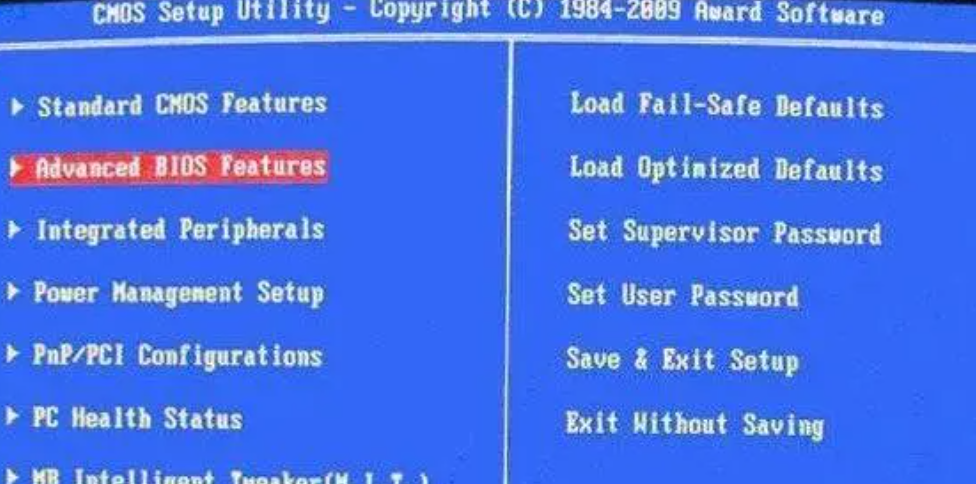
2、在进入到高级BIOS设置(Advanced BIOS Features)界面后,使用方向键选择硬盘启动优先级:Hard Disk Boot
Priority,并按回车键进入设置。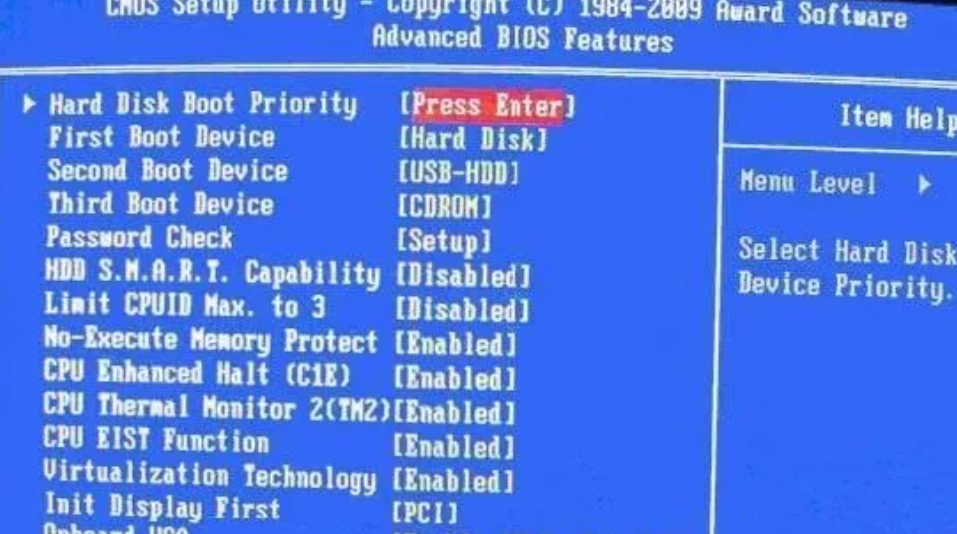
3、在进入到硬盘启动优先级(Hard Disk Boot
Priority)界面后,需要使用小键盘上的加减符号(+,-)来选择与移动设备,要将U盘选择在最上面。操作完成后,按Esc键退出,返回到上一步。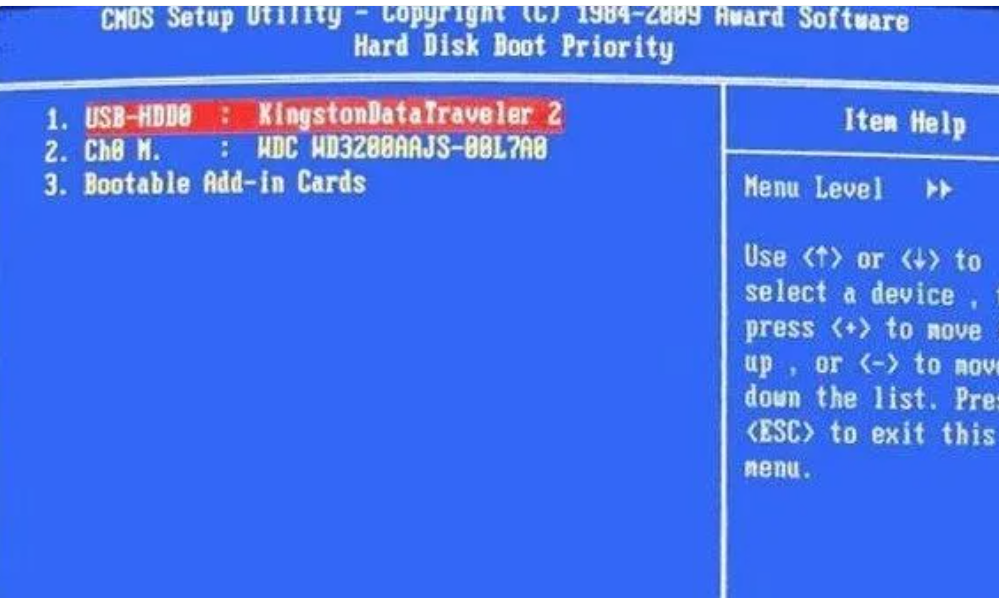
4、完成上一步操作后,再使用键盘上的方向键选择第一启动设备(First Boot Device),并回车进入设置。在”First Boot
Device”里面有U盘的USB—ZIP,USB—HDD之类的相关选项,我们可以选择”Hard
Disk”,也可以选择”USB—HDD”之类的选项,来启动电脑。
总结:
方法一:使用快捷键快速进入pe
进入到硬盘启动优先级找到“USB—HDD0 :xxxxx”并使用“+”号将其移动到第一位置。
方法二:旧的Award BIOS设置方法
选择第一启动设备(First Boot Device),选择”Hard Disk”,来启动电脑。
















